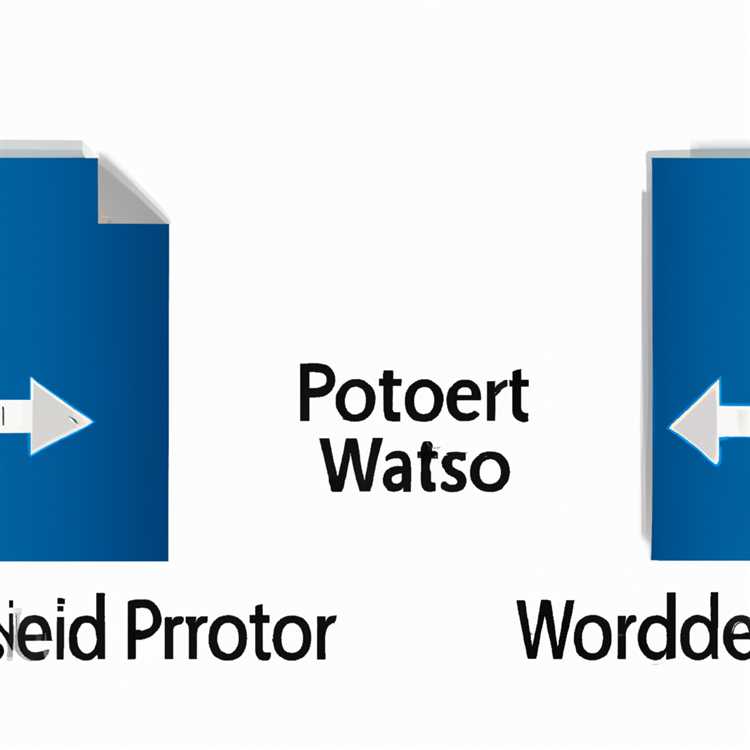Nhiều người dùng tải xuống các ứng dụng mà họ hiếm khi sử dụng và các ứng dụng này chỉ ngồi trên thiết bị chiếm dung lượng lưu trữ và làm chậm nó. Do đó, điều quan trọng là bạn phải gỡ cài đặt ứng dụng trên Kindle Fire, để giải mã thiết bị của bạn và giải phóng không gian lưu trữ.

Gỡ cài đặt ứng dụng trên Kindle Fire
Kindle Fire về cơ bản là một thiết bị Android và các phương pháp để Gỡ cài đặt Ứng dụng trên Kindle Fire tương tự như các Điện thoại và máy tính bảng Android khác.
Tùy thuộc vào yêu cầu của bạn, bạn có thể sử dụng bất kỳ phương pháp nào được liệt kê bên dưới để Gỡ cài đặt ứng dụng trên Kindle Fire.
1. Gỡ cài đặt ứng dụng trên Kindle Fire khỏi màn hình chính
Cách dễ nhất để Gỡ cài đặt Ứng dụng trên Kindle Fire là thực hiện ngay trên màn hình chính của thiết bị.
1. Từ màn hình chính, chạm vào Tab Ứng dụng.
2. Trên màn hình Ứng dụng, chạm và giữ vào Ứng dụng mà bạn muốn gỡ cài đặt và sau đó nhấn vào tùy chọn Xóa khỏi thiết bị

Thế là xong, Ứng dụng sẽ bị xóa khỏi thiết bị của bạn.
2. Gỡ cài đặt ứng dụng trên Kindle Fire bằng Cài đặt
Một cách khác để Gỡ cài đặt Ứng dụng trên Kindle Fire là thực hiện từ màn hình Cài đặt.
1. Từ Màn hình chính, chạm vào Ứng dụng Cài đặt.
2. Chuyển đến Ứng dụng & Trò chơi> Quản lý tất cả ứng dụng

3. Trên màn hình Quản lý tất cả ứng dụng, chạm vào tab Đã tải xuống và sau đó nhấn vào Ứng dụng bạn muốn Gỡ cài đặt

3. Trên màn hình tiếp theo, chạm vào nút Gỡ cài đặt để xóa Ứng dụng khỏi thiết bị của bạn

Lưu ý: Nếu bạn không tìm thấy tùy chọn Gỡ cài đặt, Ứng dụng là Ứng dụng hệ thống gốc và không thể xóa ứng dụng này.
3. Gỡ cài đặt ứng dụng trên đám mây
Một số Ứng dụng hiển thị trên thiết bị Kindle Fire của bạn nằm trên các máy chủ đám mây của Amazon.
Để gỡ cài đặt các Ứng dụng như vậy, bạn sẽ cần phải đăng nhập vào Tài khoản Amazon của mình và truy cập trang Quản lý ứng dụng của bạn.
Khi bạn đang ở trên Quản lý trang ứng dụng của bạn, hãy nhấn vào menu Hành động nằm bên cạnh Ứng dụng mà bạn muốn xóa và chọn tùy chọn Xóa.
Trong trường hợp Ứng dụng vẫn hiển thị, hãy khởi động lại thiết bị của bạn và bạn sẽ không còn thấy Ứng dụng mà bạn vừa xóa.
Ẩn ứng dụng Amazon trên Kindle Fire
Mặc dù bạn có thể Gỡ cài đặt Ứng dụng đã tải xuống trên Kindle Fire, các phương pháp trên không hoạt động để gỡ cài đặt các ứng dụng Amazon.
Trên thực tế, hoàn toàn không thể gỡ cài đặt Ứng dụng Stock Amazon mà không cần root Kindle Fire.
Tuy nhiên, vì hầu hết người dùng không muốn root thiết bị của họ, chúng tôi sẽ cung cấp bên dưới các bước để ẩn ứng dụng Stock Amazon bằng cách di chuyển chúng vào một thư mục được chỉ định.
Mặc dù phương pháp này không giúp giải phóng không gian lưu trữ, nhưng nó cho phép bạn giải mã màn hình chính của thiết bị Kindle Fire.
1. Chạm và giữ vào bất kỳ cổ phiếu nào Ứng dụng Amazon cho đến khi biểu tượng của Ứng dụng lớn hơn
2. Khi biểu tượng của Ứng dụng trở nên lớn hơn, hãy đặt biểu tượng Ứng dụng trên một Ứng dụng khác để tạo thư mục
3. Khi thư mục được tạo, bạn sẽ được nhắc đặt tên thư mục. Nhập tên cho Thư mục.
Gỡ cài đặt tùy chọn Greyed Out trên Kindle Fire
Như đã đề cập ở trên, Ứng dụng gốc được cài đặt cùng với thiết bị của bạn là một phần của hệ điều hành Kindle Fire và không thể gỡ cài đặt.
Đối với các Ứng dụng này, bạn có thể tìm thấy tùy chọn Gỡ cài đặt Greyed out hoặc hoàn toàn bị thiếu.